Инструкция главного эксперта. Инструкция Главного эксперта. Инструкция пользователя (Главный эксперт) Цифровой Платформы wsr оглавление Основные понятия и сокращения 4
 Скачать 5.38 Mb. Скачать 5.38 Mb.
|
4.3. Смена пароляДля того, чтобы изменить пароль Вам необходимо перейти на вкладку Смена пароля (https://profile-v2.dp.worldskills.ru/account/password). Это можно сделать одним из двух способов: Нажать на вкладку Смена пароля в панели Навигации между вкладками (Рис. 46).  Рис. 46. Вкладка Смена пароля Нажать на Меню управления учетной записью в правом верхнем углу (Рис. 47) и в выпадающем меню выбрать пункт Изменить пароль. 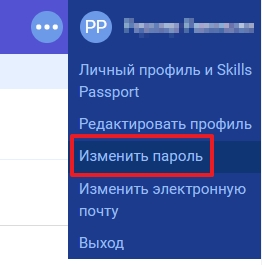 Рис. 47. Переход на вкладку Смена пароля После выполнения одного из данных двух действий, будет произведена переадресация на страницу смены пароля (Рис. 48) (https://profile-v2.dp.worldskills.ru/account/password). Вам необходимо придумать свой надежный пароль и запомнить его (в дальнейшем он будет использоваться, как пароль для входа на ЦП WSR), а также обратить внимание на раскладку клавиатуры. 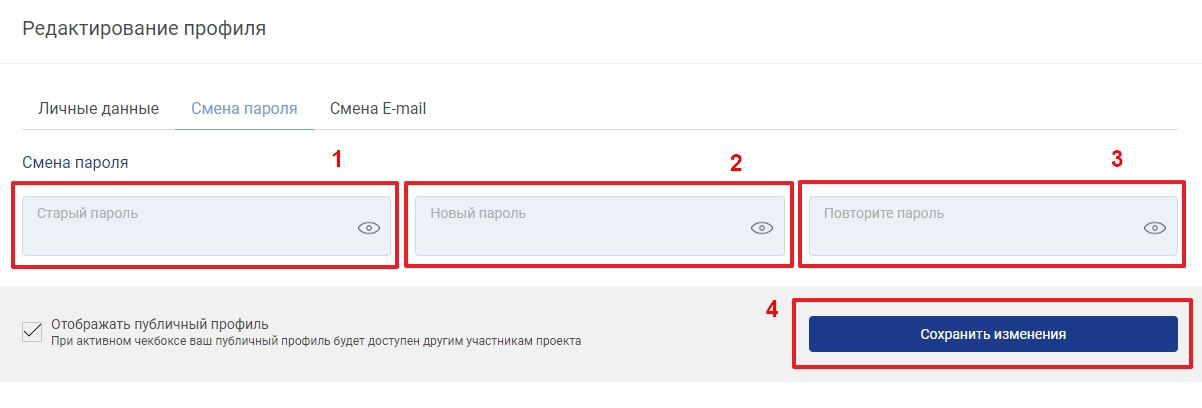 Рис. 48. Вкладка Смена пароля – элементы Рис. 48. Вкладка Смена пароля – элементы Для изменения пароля необходимо: Ввести Старый пароль (использованный при последнем входе в систему) в соответствующем поле (элемент 1 на рисунке 48); Ввести Новый пароль (пароль, на который необходимо изменить текущий пароль) в соответствующем поле (элемент 2 на рисунке 48); Продублировать Новый пароль в поле Повторите пароль (элемент 3 на рисунке 48; Если пароли не совпадают – об этом будет выведено сообщение Поля должны совпадать (Рис. 49), и система не даст сохранить изменения (нажатие на кнопку Сохранить изменения не принесет результата)  Рис. 49. Сообщение Поля должны совпадать Нажать кнопку Сохранить изменения (элемент 4 на рисунке 48); Вывод на экран сообщения Профиль успешно обновлен (Рис. 50) означает, что с текущего момента паролем для входа в систему будет пароль, ранее введенный в полях Новый пароль и Повторите пароль. 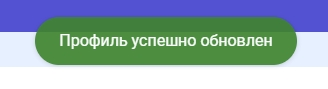 Рис. 50. Сообщение “Профиль успешно обновлён” 4.4. Смена E-mailДля того, чтобы изменить адрес эл. почты (логин для входа на ЦП WSR) необходимо перейти на вкладку Смена E-mail (https://profile-v2.dp.worldskills.ru/account/email). ВНИМАНИЕ! E-mail должен быть действующим адресом эл. почты, поскольку на него будет отправлено уведомление о подтверждении адреса эл. почты. Изменить E-mail можно одним из двух способов: Нажать на вкладку Смена E-mail в панели Навигации между вкладками (Рис. 51).  Рис. 51. Вкладка Смена E-mail Нажать на Меню управления учетной записью в правом верхнем углу (Рис. 52) и в выпадающем меню выбрать пункт Изменить электронную почту. 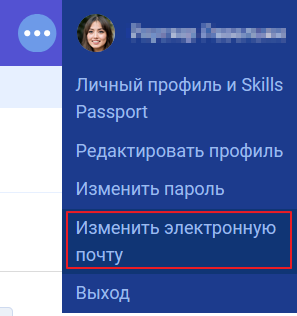 Рис. 52. Переход на вкладку Смена E-mail После выполнения одного из данных двух действий, будет произведена переадресация на страницу смены пароля (Рис. 53) (https://profile-v2.dp.worldskills.ru/account/email). 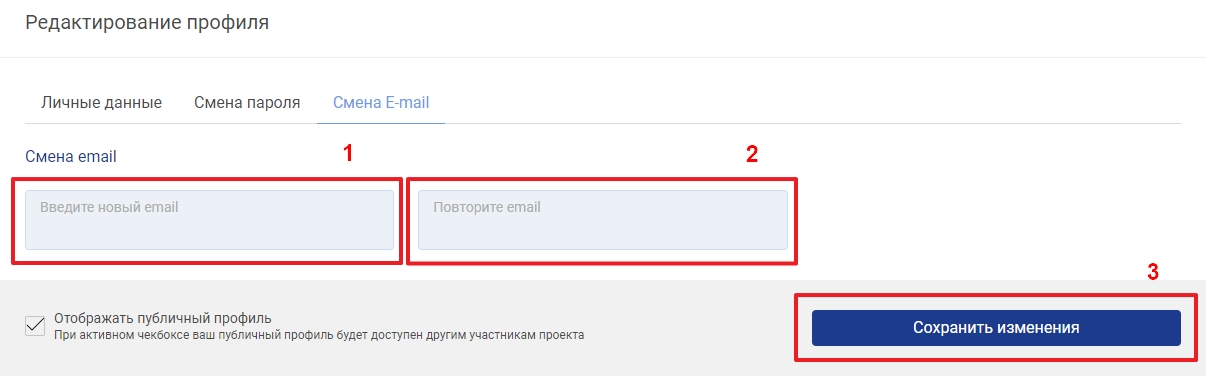 Рис. 53. Вкладка Смена E-mail – элементы Для изменения E-mail (логина для доступа на ЦП WSR) необходимо: Ввести новый E-mail в поле Введите новый email (элемент 1 на рисунке 53); Ещё раз ввести новый E-mail в поле Повторите email (элемент 2 на рисунке 53); 3. Нажать кнопку Сохранить изменения (элемент 3 на рисунке 53); Если E-mail не совпадают – при нажатии на кнопку Сохранить изменения об этом будет выведено сообщение Email не совпадает (Рис. 54), и система не даст сохранить изменения. 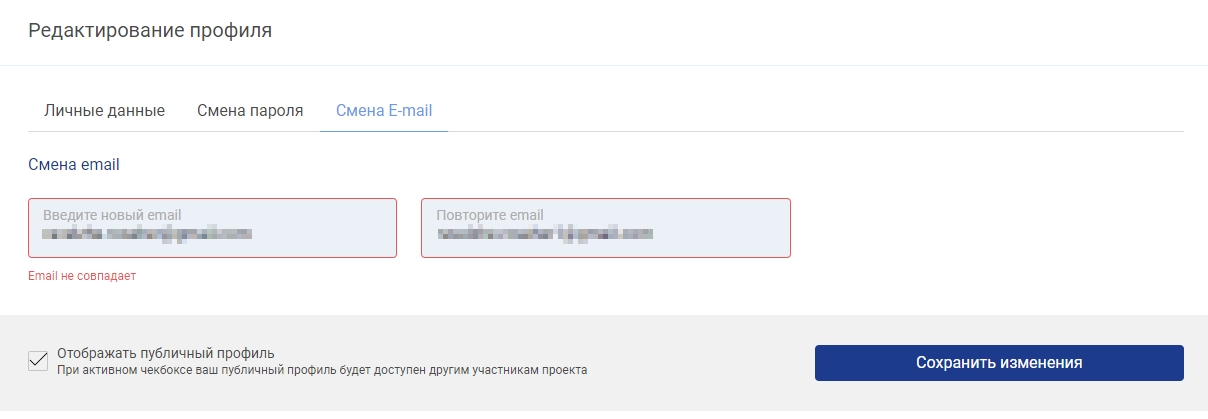 Рис. 54. Сообщение Email не совпадает Вывод на экран сообщения На xxxxxxxxxxx@xxxxx.xxx выслана ссылка для активации нового Email (Рис. 55) означает, что на новый адрес эл. почты выслана ссылка для подтверждения нового адреса эл. почты. В свою очередь на старый адрес эл. почты также придет сообщение о том, что Вами был обновлен адрес эл. почты и после его подтверждения логином для входа в систему будет являться новый адрес эл. почты (Рис. 56).  Рис. 55. Сообщение На xxxxxxxxxxx@xxxxx.xxx выслана ссылка для активации нового Email 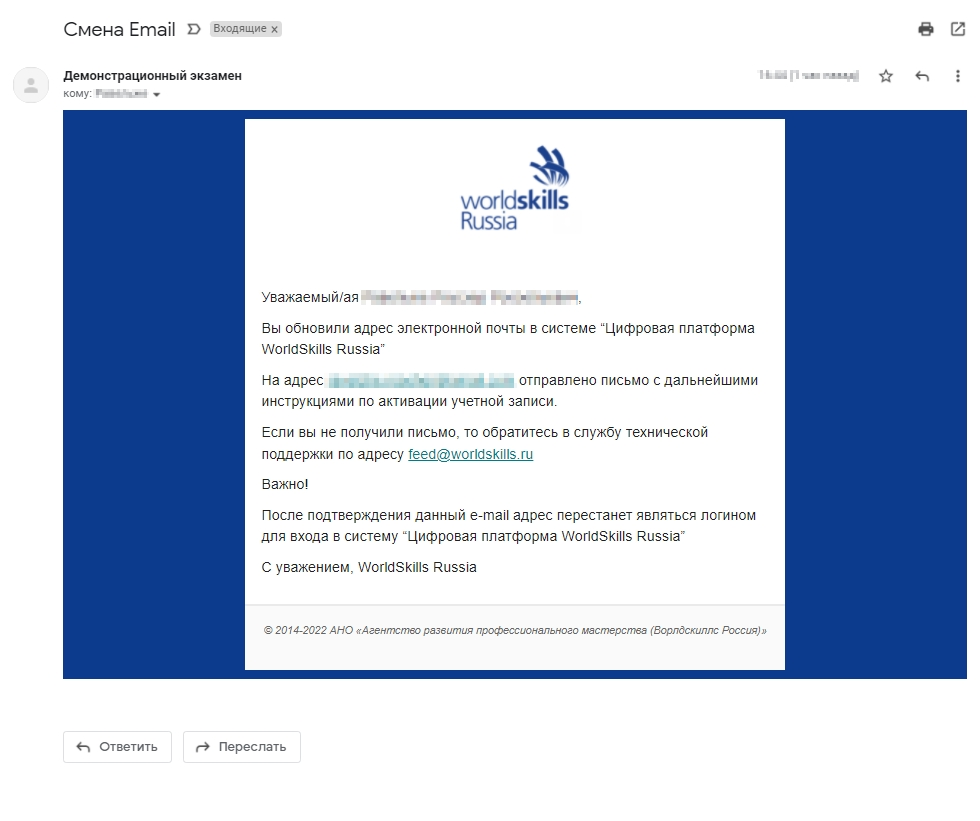 Рис. 56. Сообщение на старый адрес эл. почты 4. Пройти по ссылке из письма, отправленного на новый адрес эл. почты (Рис. 57); 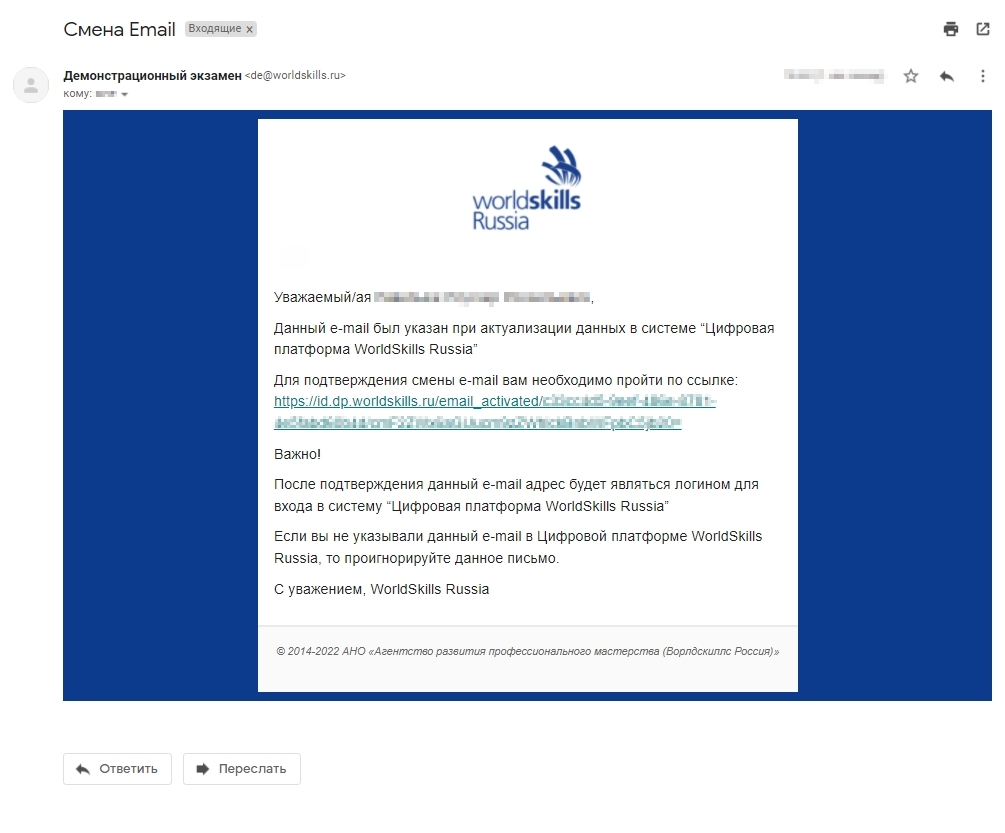 Рис. 57. Письмо со ссылкой для подтверждения смены e-mail После перехода по ссылке произойдет переадресация на страницу с сообщением о том, что адрес эл. почты успешно изменен (Рис. 58), после чего произойдет переадресация на форму входа. Чтобы попасть на ЦП WSR с текущего момента в качестве логина нужно использовать новый адрес эл. почты. 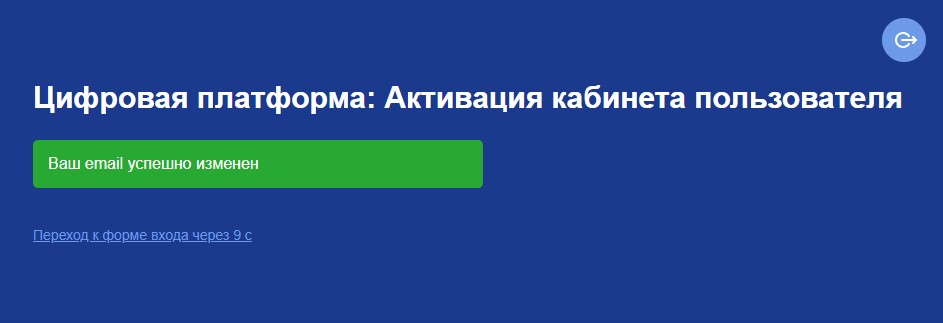 Рис. 58. Сообщение “Ваш email успешно изменен” |
